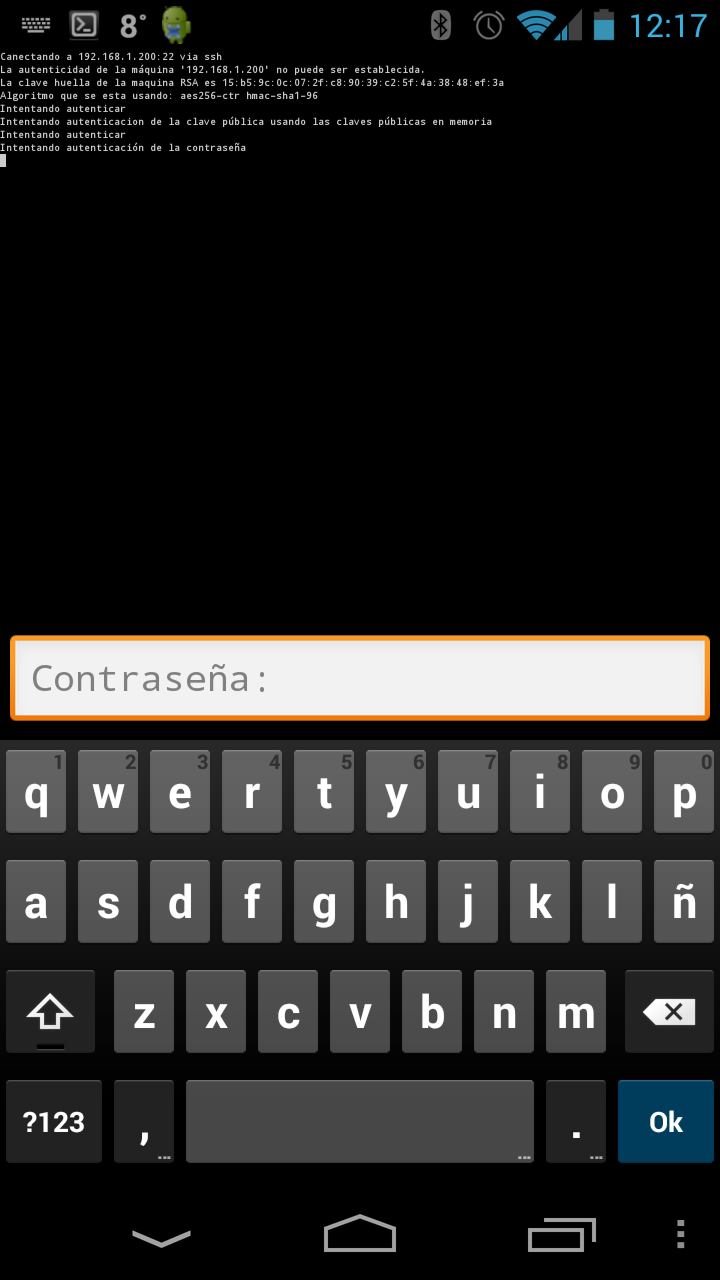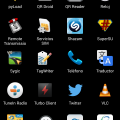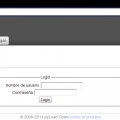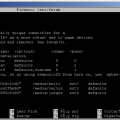Siguiendo con los tutoriales para instalar Debian en RaspberryPi con Transmission y la App para Android del cliente Transmission, hoy vamos a completar la serie con una App para conectarnos por SSH a nuestra máquina, para poder gestionarla desde cualquier parte.
La App en concreto que vamos a instalar es ConnectBot, aunque dispones de muchísimas apps para poder realizar este tipo de conexiones. Básicamente la instalación es idéntica para todos y la configuración, ya sea una u otra, no debe diferir mucho.
Comenzamos por buscar en Google Play e instalarla.
 Una vez la tengamos instalada, en el primer arranque de la aplicación, tras aceptar los términos y condiciones, nos muestra diversos consejos y trucos para una mejor experiencia de usuario.
Una vez la tengamos instalada, en el primer arranque de la aplicación, tras aceptar los términos y condiciones, nos muestra diversos consejos y trucos para una mejor experiencia de usuario.
 Bien, ahora vamos a configurar el acceso a nuestro servidor desde nuestra propia red. Si recordáis los pasos que seguimos en los tutoriales anteriores, el usuario que creamos es Moide_McMuffin, a nuestro servidor le pusimos la IP 192.168.1.200 y debemos conectarlo, al ser SSH, al puerto 22.
Bien, ahora vamos a configurar el acceso a nuestro servidor desde nuestra propia red. Si recordáis los pasos que seguimos en los tutoriales anteriores, el usuario que creamos es Moide_McMuffin, a nuestro servidor le pusimos la IP 192.168.1.200 y debemos conectarlo, al ser SSH, al puerto 22.
Cuando intentamos conectarnos, nos muestra una advertencia de que pudiéramos tener algún ataque a nuestra red. No os preocupéis (al menos, no en exceso), que se trata de un mensaje preestablecido. Una vez se intercambien las claves privadas los dispositivos, no debería volver a salir.
Una vez nos logamos, ya podemos gestionar nuestra máquina desde nuestro dispositivo Android.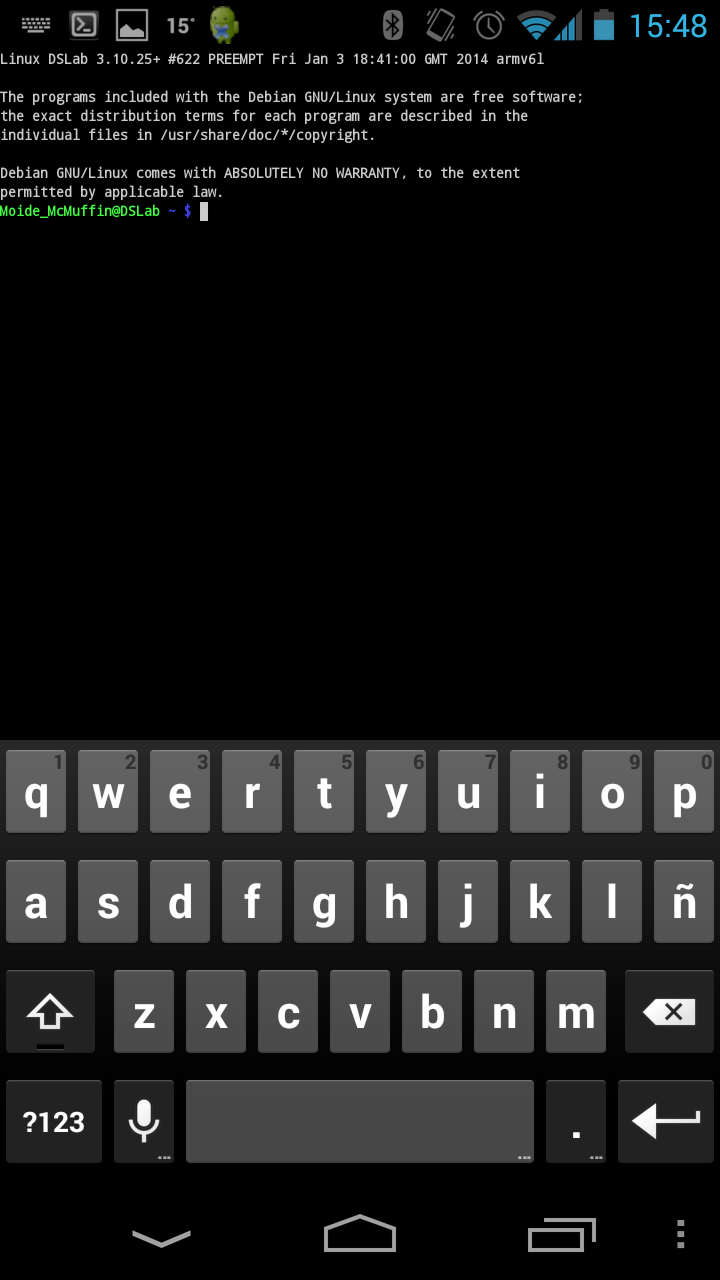 Si queremos acceder a nuestro servidor desde otra red que no sea la nuestra, debemos seguir los pasos de la tercera parte del tutorial, en la que tratábamos los pasos a seguir para abrir un puerto en nuestro router, hacer el mapeo y la gestión de nuestro dominio a través de NO-IP.ORG.
Si queremos acceder a nuestro servidor desde otra red que no sea la nuestra, debemos seguir los pasos de la tercera parte del tutorial, en la que tratábamos los pasos a seguir para abrir un puerto en nuestro router, hacer el mapeo y la gestión de nuestro dominio a través de NO-IP.ORG.
Una vez tengamos esa parte echa, sólo debemos configurar el acceso en la App. En nuestro caso, debemos conectarnos con el usuario Moide_McMuffin, a la máquina pruebas-dslab.no-ip.org al puerto que abrimos en su día y que vamos a utilizar, esta vez, para la conexión, 12345.
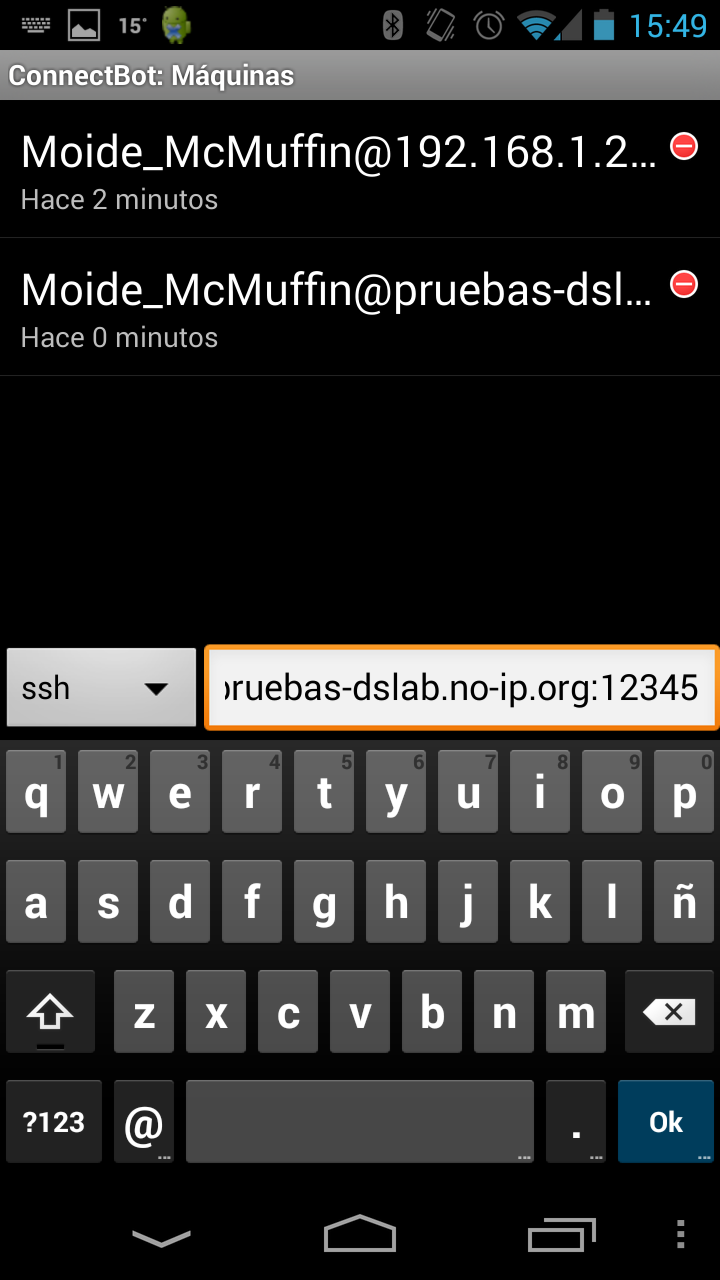 Como siempre, ya sabéis, si tenéis alguna duda, aquí estamos para intentar ayudaros.
Como siempre, ya sabéis, si tenéis alguna duda, aquí estamos para intentar ayudaros.